有多少朋友曾寻找一种在Windows上隐藏鼠标光标的方法?
当在电脑上刷剧看电影、或在玩某些只需要键盘操作的游戏时,隐藏鼠标光标最简单的方法就是将其移出视图。
但是,有时此方法不起作用,尤其是当某些播放器或游戏处理全屏时,所以小妹今天专门来解决这个问题。
Windows10/11隐藏鼠标指针在 Windows 10/11 上使光标消失的最简单方法是将其移至屏幕的右侧和底部边缘(其实还是能看到一小部分)。
在看电影时,使用这个默认的方法来隐藏光标,是最省时的方法,因为不需要下载任何软件。
但是,如果打开的是特殊平台,则此方法有时不起作用。此外,Windows 10/11 可以将鼠标设置为“在打字时隐藏指针”。
点击开始菜单,打开“设置”。左侧“蓝牙和其他设备”,右侧选择“鼠标”。在“鼠标”选项卡中点击“其他鼠标设置”。点击“指针选项”选项卡,选中“在打字时隐藏指针”选项并点击“确定”按钮。这样就可以在打字时自动将鼠标指针隐藏了。
最好用的软件AutoHideMouseCursor 是一个非常实用的小软件,其主要功能是帮助我们隐藏鼠标指针,避免鼠标指针挡住视线、影响阅读或观看视频。
触发 AutoHideMouseCursor 自动隐藏鼠标的条件有两个:当你开始打字时或者鼠标固定不动 x 秒后,即可自动隐藏。
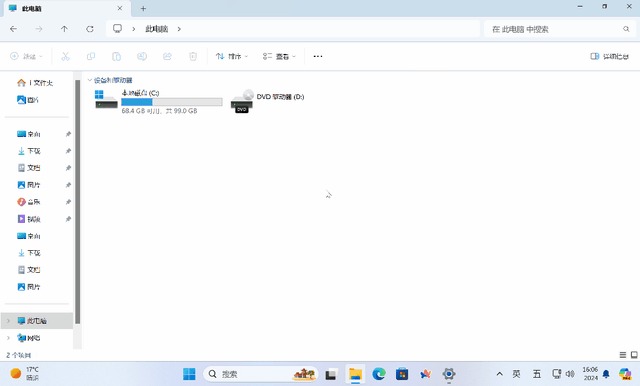
我们可以自定义倒计时的时间,从2到100秒都可以,设置好之后将窗口缩到右下角的系统栏,便会自动计时运行。
有了 AutoHideMouseCursor 这个免费的小工具之后,无论是在打字、阅读文章或观看电影、玩游戏时,都不会再被鼠标的箭头干扰,轻松多了。
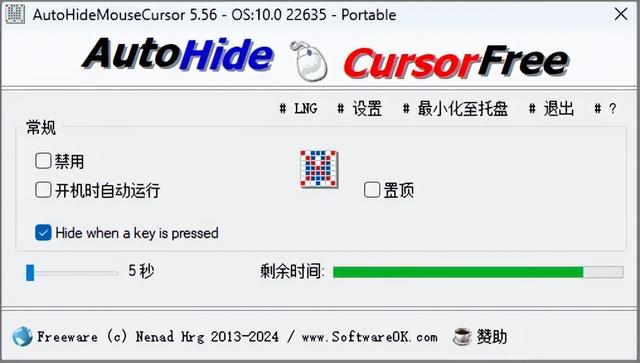
这个小软件有很多好处,主要特点:
设置鼠标光标消失前的时间低CPU使用率软件界面超简洁以下是有关如何隐藏鼠标光标的步骤列表:
下载并运行该软件,拖动下图中的滑块调整鼠标消失前的等待时间,默认为 5 秒,可调整范围为 2-100 秒。
调整完成后,就如上面的 gif 图一样,只要鼠标静止不动,等待设置好的时间后,鼠标指针就会从屏幕上消失,直到下次触发鼠标动作。
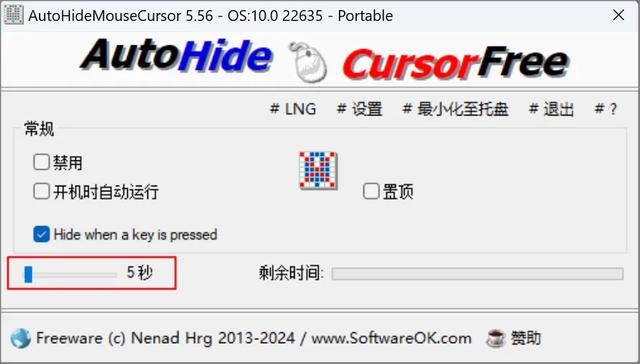
软件中有一个“Hide when a key is pressed”选项,如果点击此选项,鼠标光标在打字时就会被自动隐藏。
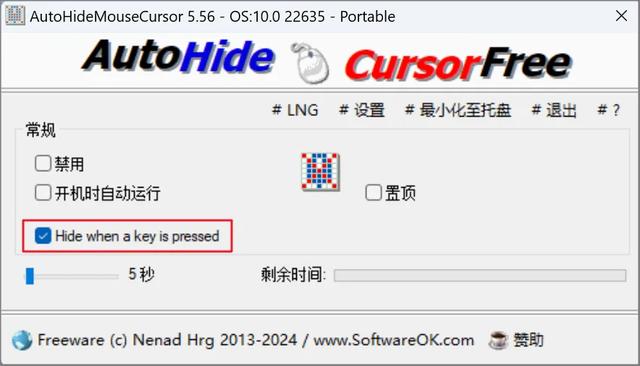
同时,AutoHideMouseCursor 支持多语言,点击“#LNG”可以根据自己的需要选择不同的显示语言。
AutoHideMouseCursor 还可以设置“开机时自动运行”以及“置顶”选项。总之,AutoHideMouseCursor 可以说是既小巧又实用。

你买多一个屏幕,设置跨屏,看电影时一个屏幕全屏,把鼠标指针甩隔壁屏幕去[哭笑不得]
脱裤子放屁的小软件,全屏看视频的时候它会自动隐藏,玩游戏谁会盯着指针看?那是有病,精神不能集中那个病叫啥来着?
不需要
键盘钩子+时钟+换指针图片
[捂脸哭][捂脸哭]
都没法评价了
这么麻烦,换个半透明鼠标指针图标不就可以了吗?再简单点,把指针甩到角落里去!
脱裤子放屁[狗头]
现在的阿猫阿狗都可以随便以自以为是的想法,随便写几句话就发出来,就以为自己读懂了整个宇宙。
笑死,00后10后的赛博文盲连解压缩都不会,谁会有这需求?[笑着哭]